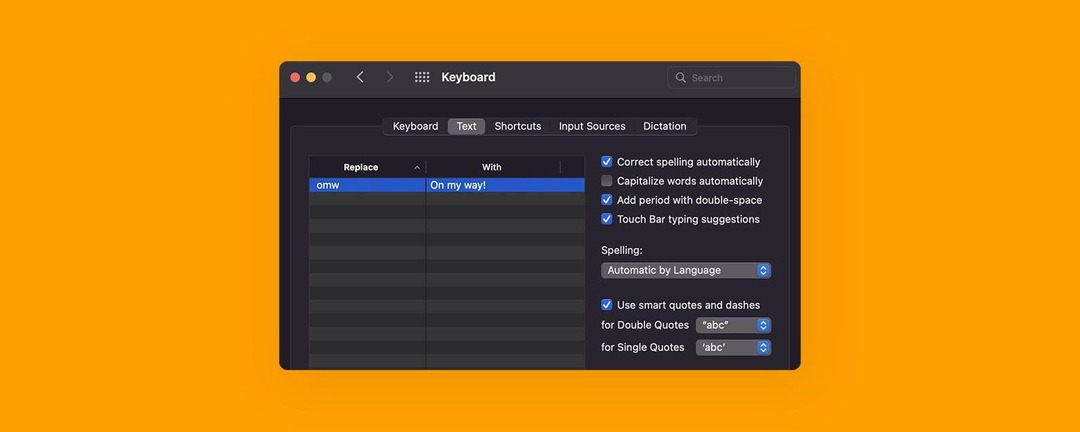
Από προεπιλογή, το Mac σας θα γράφει αυτόματα ορισμένες λέξεις (όπως στην αρχή μιας πρότασης, έναν τεχνικό όρο ή το όνομα μιας πόλης). Αν και αυτό είναι συνήθως χρήσιμο, υπάρχουν φορές που η αυτόματη χρήση κεφαλαίων είναι ανακριβής και γίνεται ενοχλητική η διόρθωση. Παρακάτω, θα καλύψουμε πώς να απενεργοποιήσετε την αυτόματη χρήση κεφαλαίων στο Mac σας.
Σχετιζομαι με: 6 εύκολοι τρόποι για να μεταφέρετε φωτογραφίες από το iPhone σε υπολογιστή ή Mac
Πώς να απενεργοποιήσετε την αυτόματη χρήση κεφαλαίων σε Mac
Για περισσότερες χρήσιμες συμβουλές για Mac, εγγραφείτε δωρεάν Συμβουλή της ημέρας Ενημερωτικό δελτίο. Τώρα, γιατί να απενεργοποιήσετε τα αυτόματα κεφαλαία; Ίσως συντάσσετε ένα τεχνικό έγγραφο ή μιλάτε γερμανικά και θέλετε να πληκτρολογήσετε Έσσεν (να φάει) χωρίς να γίνει η βορειοδυτική πόλη του Έσσεν. Και στις δύο περιπτώσεις, δείτε πώς μπορείτε να απενεργοποιήσετε την αυτόματη χρήση κεφαλαίων στις Προτιμήσεις συστήματος στο Mac σας. Μόλις απενεργοποιηθεί, αυτή η δυνατότητα αυτόματης διόρθωσης κεφαλαίων θα απενεργοποιηθεί για όλες τις εγγενείς εφαρμογές Apple στη συσκευή σας.
- Κάντε κλικ στο εικονίδιο της Apple στην επάνω αριστερή γωνία της οθόνης σας.
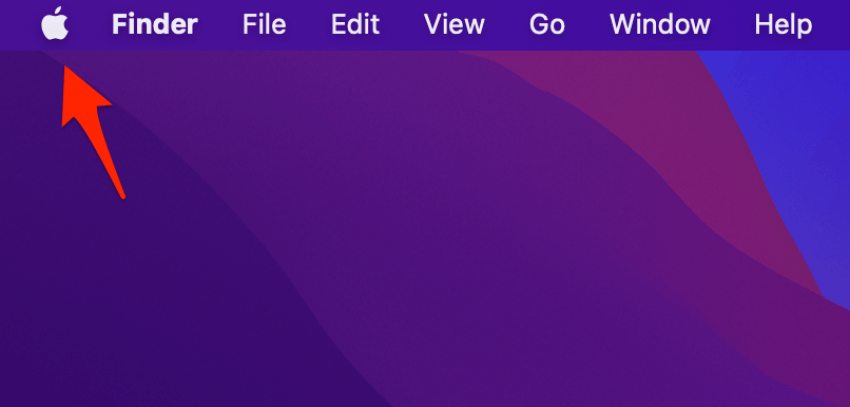
- Επιλέγω Επιλογές συστήματος.
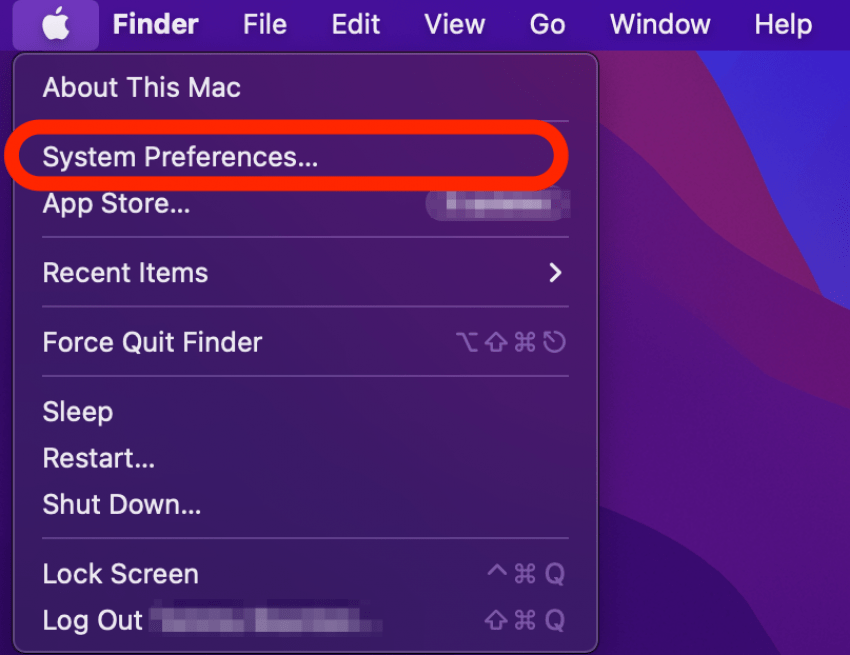
- Κάντε κλικ Πληκτρολόγιο.
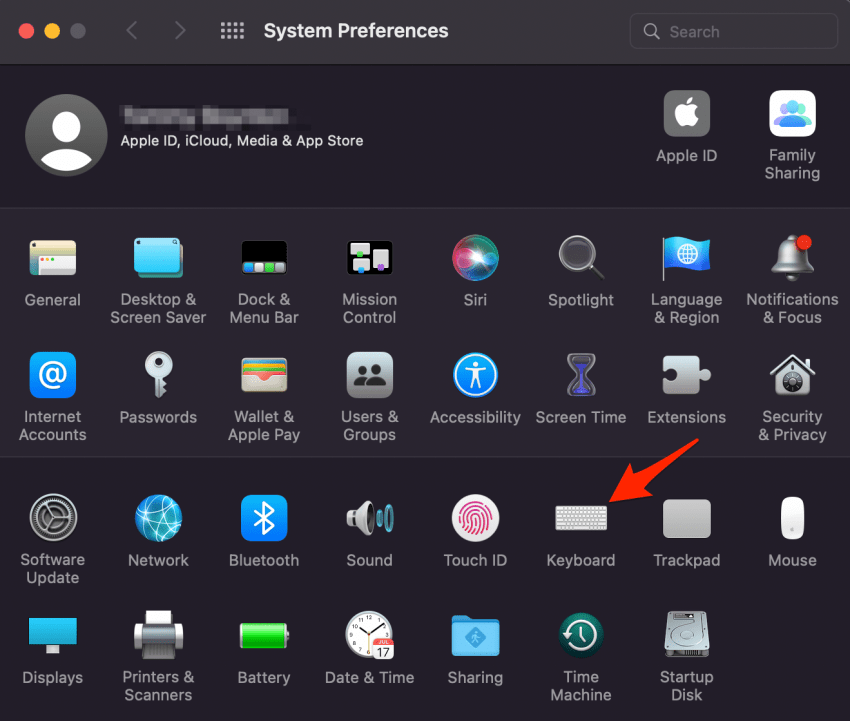
- Κάντε κλικ στο Κείμενο καρτέλα στο επάνω μέρος του παραθύρου.
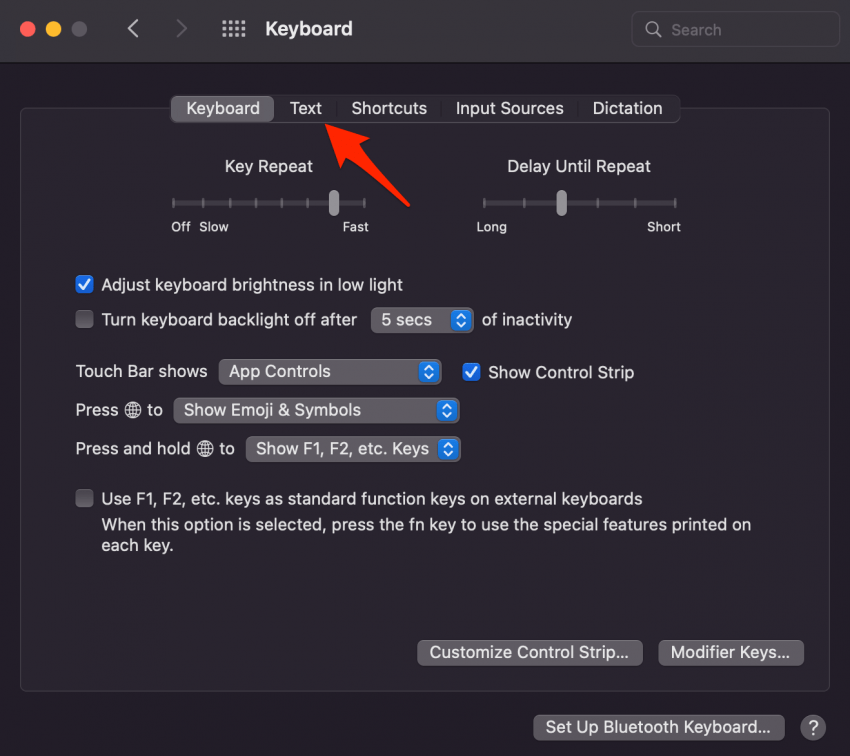
- Κάντε κλικ για να καταργήσετε την επιλογή του πλαισίου δίπλα Κάντε αυτόματα κεφαλαία λέξεις.
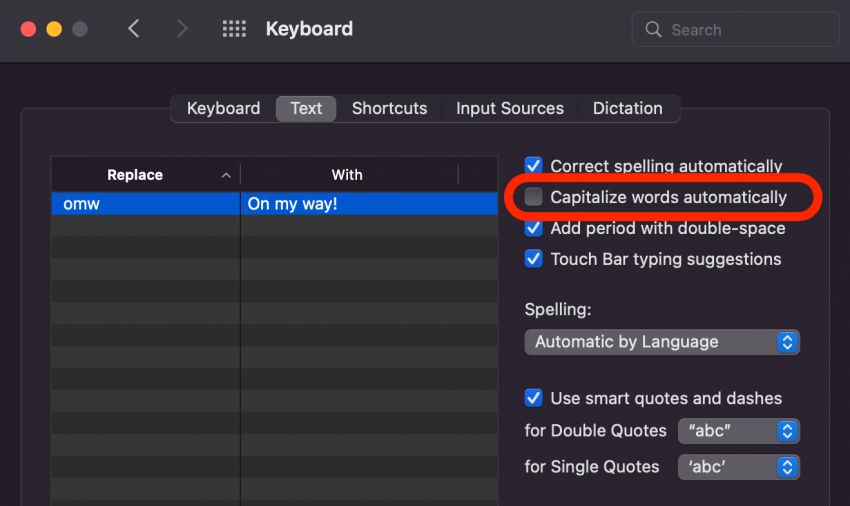
Μόλις απενεργοποιήσετε αυτήν τη ρύθμιση, θα χρειαστεί να γράψετε με μη αυτόματο τρόπο κεφαλαία τις λέξεις που πληκτρολογείτε σε οποιαδήποτε εφαρμογή Apple στη συσκευή σας. Εάν θέλετε να ενεργοποιήσετε ξανά την αυτόματη χρήση κεφαλαίων, απλώς ακολουθήστε τα παραπάνω βήματα για να ενεργοποιήσετε τη λειτουργία. Είναι σημαντικό να σημειωθεί ότι αυτή η δυνατότητα δεν θα απενεργοποιήσει την αυτόματη χρήση κεφαλαίων για λογισμικό τρίτων κατασκευαστών, όπως το Microsoft Word, και αυτό θα πρέπει να απενεργοποιηθεί ξεχωριστά.